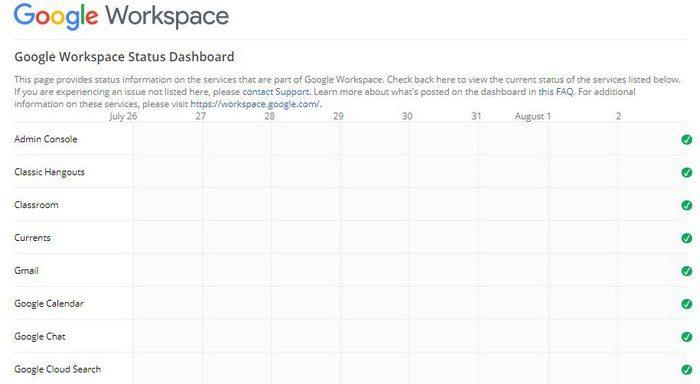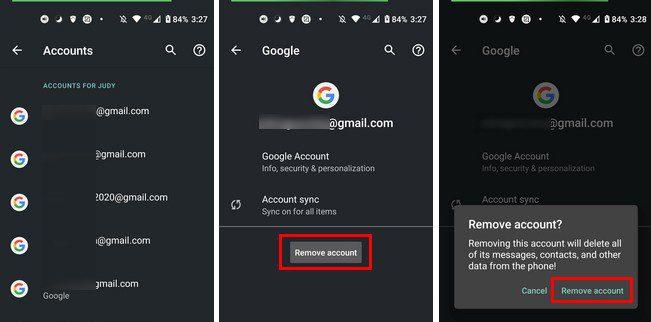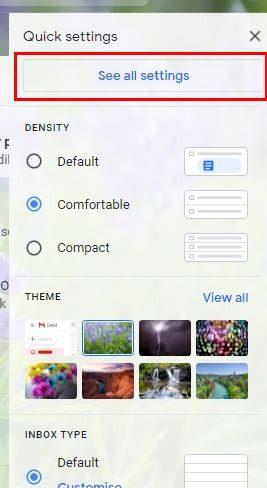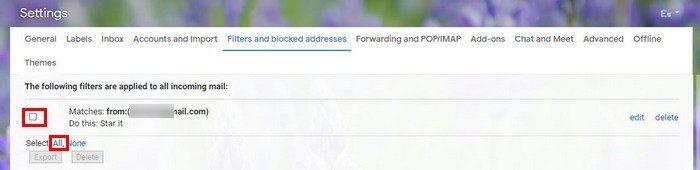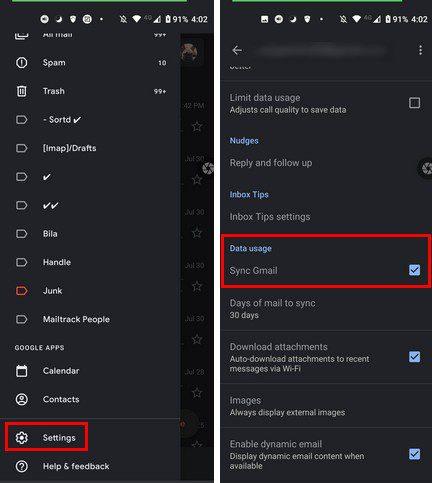Kai kurios paslaugos, kurias galite laikyti savaime suprantamomis, ir Gmail yra viena iš jų. Kadangi tai vargu ar nepavyks, manote, kad jis visada padarys tai, ką turėtų. Tačiau ateina laikas, kai tam tikru būdu nepavyksta, pavyzdžiui, kai nerodo kitų el. laiškų.
Kai „Gmail“ nepavyksta, yra keletas patarimų, kuriuos galite pabandyti, kad jis vėl veiktų. Tačiau prieš pradedant bet kokius trikčių šalinimo patarimus, visada verta patikrinti, ar problema nėra „Google“. Skaitykite toliau, kad sužinotumėte, kaip tai padaryti, ir patarimus, kuriuos galite išbandyti, jei problema kyla jums.
Kaip pataisyti „Gmail“ negaunamus el
Kaip jau minėjau anksčiau, prieš kreipiantis į trikčių šalinimo patarimus, geriausia išsiaiškinti, ar „Google“ turi problemų. „Google“ turi prietaisų skydelį, kuriame galite patikrinti, ar kuri nors iš „Google“ paslaugų neveikia.
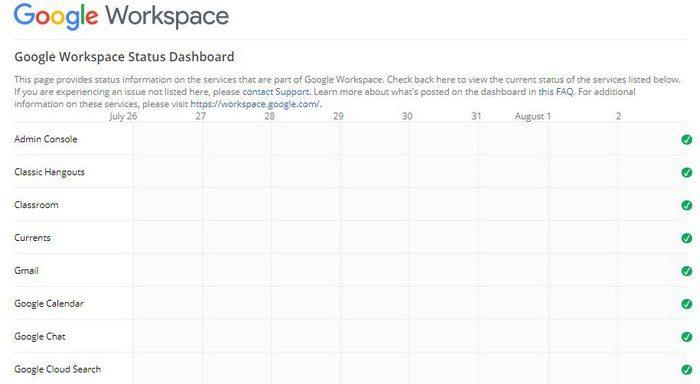
Jei viskas gerai, paslaugos dešinėje matysite varnelę; jei matote dar ką nors, žinote, ką tai reiškia. Tai taip pat gali būti programa, o ne „Gmail“; Štai kodėl taip pat galite pabandyti pasiekti „Gmail“ paskyrą naudodami pageidaujamą naršyklę ar kitą įrenginį.
Taip pat gali būti, kad tie el. laiškai nukeliavo į šiukšlių aplanką, todėl jų nerandate. Galite pabandyti pašalinti „Google“ paskyrą, dėl kurios kyla problemų, ir vėl pridėti. Tai galite padaryti nuėję į įrenginio nustatymus, tada – į Paskyros . Pasirinkite paskyrą, kurią norite pašalinti, ir spustelėkite mygtuką Pašalinti paskyrą .
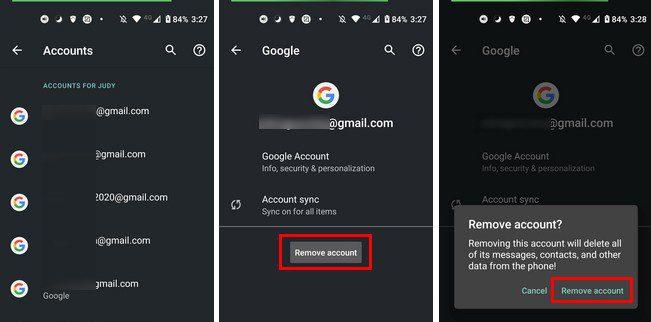
Kai paskyros nebeliks, laikas ją vėl pridėti. Norėdami tai padaryti, atidarykite „Gmail“ programą ir bakstelėkite savo profilio nuotrauką. Bakstelėkite pridėti kitą paskyrą > Google ir pridėkite paskyros, kurią norite pridėti, informaciją. Po to jums tereikia vadovautis ekrane pateikiamomis instrukcijomis.
Patikrinkite filtrus
Jei žaidėte su „Gmails“ filtrais ir nelabai žinojote, ką darote, galbūt ką nors pakeitėte netyčia. Eikite į Gmail ir spustelėkite krumpliaratį viršuje dešinėje, kad pamatytumėte, ar viskas tvarkoje. Spustelėkite Žiūrėti visus nustatymus.
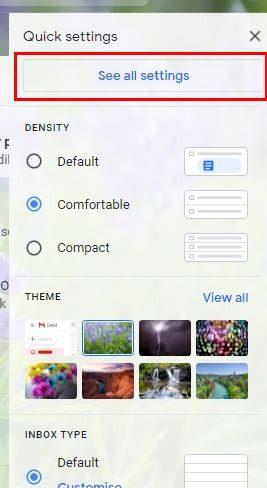
Šalia parinkties Pasirinkti spustelėkite parinktį Visi, o po to - parinktį Ištrinti. Pamatysite filtro ištrynimo patvirtinimo pranešimą; spustelėkite Gerai ir filtrų nebebus. Atnaujinkite „Gmail“, kad pamatytumėte, ar neturite naujų el.
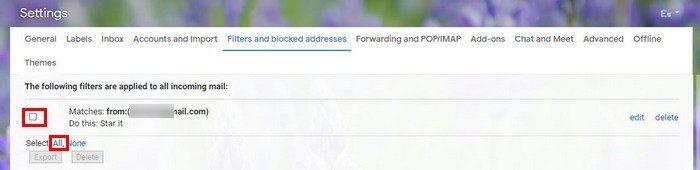
„Gmail“ nesinchronizuojama
Jei kyla sinchronizavimo problemų, tai gali paaiškinti, kodėl negaunate pranešimų. Tai galite išspręsti atnaujinę „Gmail“ programą . Taip pat gali būti, kad nustatymų parinktis Sinchronizuoti neįjungta. Norėdami patikrinti, atidarykite „Gmail“ programą ir bakstelėkite trijų eilučių meniu viršutiniame kairiajame kampe ir eikite į „Nustatymai“. Pasirinkite paskyrą, dėl kurios kyla problemų, ir braukite žemyn, kol pamatysite parinktį Sinchronizuoti. Bakstelėkite langelį, kad jį įjungtumėte, ir dabar ten turėtų būti varnelė.
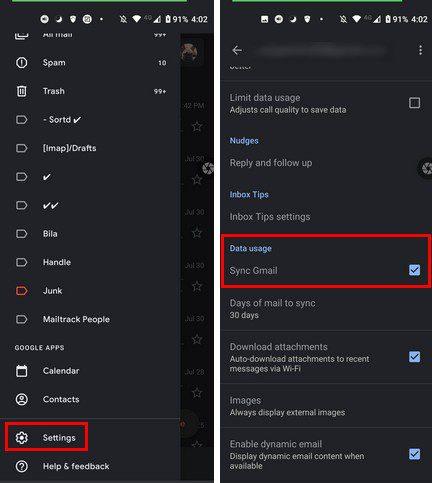
Taip pat yra klasikinis patarimas, kaip iš naujo paleisti „Android“ įrenginį ir įsitikinti, kad turite ryšį. Kartais manote, kad jūsų interneto ryšys niekada nenutrūks, bet jis gali ir bus.
Taip pat galite pabandyti išvalyti „Gmail“ programos talpyklą . Norėdami tai padaryti, eikite į Nustatymai > Programos ir pranešimai > Žr. visas x programas > Gmail > Saugykla ir talpykla > Išvalyti talpyklą .

Įtraukite „Gmail“ į baltąjį antivirusinių programų sąrašą
Antivirusinės programos puikiai atlieka jūsų kompiuterio saugumą. Tačiau kartais jiems sekasi šiek tiek per gerai ir jie pradeda blokuoti paslaugas, kurios, jūsų žiniomis, yra saugios. Taip pat galite pabandyti įtraukti „Gmail“ į antivirusinės programos leidžiamųjų sąrašą, kad vėl galėtumėte gauti el. laiškus.
Jei tai padarėte ir jis vis tiek blokuoja „Gmail“, galite jį išjungti ir naudoti „ Windows Defender“ , kuri neblokuoja „Gmail“ ir susijusių paslaugų.
Atlaisvinkite vietos „Gmail“.
Kadangi saugykla dalijamasi tarp kitų „Google“ paslaugų, pvz., „Google“ disko ir „Google“ nuotraukų, el. laiškų negaunate todėl, kad pasiekėte limitą. Galite patikrinti, ar pasiekėte limitą, apsilankę paskyros saugykloje .
Išjunkite el. pašto peradresavimą
Kad būtumėte saugūs, taip pat galite pabandyti išjungti el. pašto peradresavimą. Galbūt dėl kokių nors priežasčių jį įjungėte ir pamiršote ištrinti. Norėdami sužinoti, ar taip yra, eikite į „Gmails“ nustatymai > Žiūrėti visus nustatymus > Skirtukas Persiuntimas ir POP žemėlapis > Išjungti persiuntimą.
Išvada
Negaus reikiamų el. laiškų gali kilti daug problemų, ypač jei jie susiję su darbu. Problemos priežastis gali skirtis, bet tikimės, kad minėti patarimai padėjo išspręsti problemą. Paskutinis patarimas taip pat gali būti VPN naudojimas. Galbūt dėl kokių nors priežasčių jūsų šalis užblokavo „Gmail“. Verta pabandyti.
Kokius patarimus išbandysite pirmiausia? Praneškite man toliau pateiktuose komentaruose ir nepamirškite pasidalinti straipsniu su kitais socialinėje žiniasklaidoje.